Brugervejledning. SmartWatch MN2
|
|
|
- Grethe Beck
- 8 år siden
- Visninger:
Transkript
1 Brugervejledning SmartWatch MN2
2 Indholdsfortegnelse Indledning...3 Oversigt...3 Lader...3 Kom godt i gang...4 Sådan tænder og slukker du...4 Opsætning...4 Installation af Smart Connect...4 Parring SmartWatch...5 Installation af SmartWatch-program...5 Installation af andre programmer...6 Brug af SmartWatch...7 SmartWatch-hovedvisninger...7 Tilpasning af skærmen...8 Sådan sorteres widgets og programmer...9 Modtagelse af beskeder...9 Opkald...9 Sociale nettjenester...10 SMS'er...11 Kalenderpåmindelser...11 Musikafspiller...12 Find din telefon...12 Sletning af beskeder...12 Måder at bære den på...13 OpdateringSmartWatch...15 Fejlfinding...16 Ingen programmer fundet...16 SmartWatch slukker pludseligt...16 Uventet adfærd...16 Urskærmen viser "00:00"...16 Smart Connect eller LiveWare -administrationsprogrammet er ikke tilgængeligt på Google Play...16 Udforsk mere og få support...17 Support på internettet...17 Kontaktcenter...17 Juridisk meddelelse...18 Declaration of Conformity for MN FCC Statement...18 Industry Canada Statement
3 Indledning Med SmartWatch kan du beholde din telefon i lommen og alligevel være opdateret. Android-enheden viser beskeder som tekst- og multimediemeddelelser, indgående opkald, påmindelser om hændelser i kalenderen, Facebook -opdateringer, tweets og andet. Du kan også bruge den til at styre musikafspilleren i din telefon eller håndtere indgående opkald. Denne installationsvejledning beskriver brugen af SmartWatch sammen med en Android mobiltelefon. SmartWatch er kompatibel med de fleste Android -telefoner. Oplysninger om kompatibilitet for dit SmartWatch-tilbehør er tilgængelige på Scan din QR code for at få produktinformationer, og se en installationsvideo online. Oversigt Klemme fastgør din SmartWatch-enhed til armbånd, bælte eller tøjet 2 Tænd/sluk-tast tænder og slukker for enheden, aktiverer parringtilstanden og skærmen Lader 1 2 Inden din enhed SmartWatch benyttes for første gang, bør du oplade den i cirka to timer. 3
4 Kom godt i gang Sådan tænder og slukker du For at slå SmartWatch til Tryk på tænd/sluk-knappen, og hold den nede. Sådan slukkes SmartWatch Når skærmen er aktiv, skal du trykke på tænd/sluk-tasten og holde den nede. Opsætning For at kunne opsætte din SmartWatch-enhed skal du: installere Smart Connect-programmet på din telefon, hvis det ikke allerede er installeret. åbne Smart Connect-programmet på din telefon. du skal parre din SmartWatch-enhed med din telefon med brug af en Bluetooth forbindelse. installer SmartWatch-program på din telefon. installere en række programmer, som er særligt designet til dit SmartWatch, på din telefon. Denne type programmer, f.eks. besked- og kalenderprogrammer, hjælper dig med at køre bestemte funktioner på din SmartWatch-enhed. Installation af Smart Connect Du kan bruge Smart Connect-programmet, der tidligere blev kaldt LiveWare administrationsprogrammet, til at bruge og administrere din SmartWatch-enhed fra din telefon. Smart Connect er kun tilgængelig til telefoner, der kører Android version 4.0 eller nyere. Du kan overføre Smart Connect til din telefon fra Google Play, eller du kan scanne 2D-stregkoden i denne guide for at overføre den. Hvis din telefon kører en tidligere Android-version end 4.0, skal du bruge LiveWare administrationsprogrammet i stedet for Smart Connect. Kontrollér, at den installerede version af LiveWare -administrationsprogrammet er version eller nyere. Sådan installeres Smart Connect 1 Find og tap på Play Store på telefonens hovedprogramskærm. 2 Tap på for at vise søgefeltet, og skriv derefter Smart Connect. 3 Tap på for at starte en søgning på Google Play. 4 Vælg Smart Connect i resultatlisten, og følg instruktionerne for at installere programmet på telefonen. Åbn Smart Connect-programmet, efter at du har installeret det på telefonen, for at kontrollere, at programmet fungerer som det skal. Stregkode til overførsel af Smart Connect Du kan bruge 2D-stregkoden, der er vist nedenfor, til at hente Smart Connectprogrammet fra Google Play. Denne stregkode kan aflæses af optisk scannersoftware i din telefon, som f.eks. Barcode Scanner eller NeoReader. Hvis software til stregkodescanning ikke er installeret på telefonen på forhånd, kan du overføre det gratis fra Google Play. 4
5 Sådan installerer du Smart Connect med brug af en stregkodescanner 1 Kontrollér, at din telefon har en fungerende internetforbindelse. 2 Fra telefonens hovedprogramskærm, find og tap på dit program til stregkodescanning, som f.eks. NeoReader. 3 Anbring hele stregkoden i søgeren for at scanne den. 4 Tap på Fortsæt, når scanneren genkender stregkoden. Du dirigeres til programmet Smart Connect på Google Play. 5 Følg vejledningen for at hente og installere Smart Connect. Åbn Smart Connect-programmet, efter at du har installeret det på telefonen, for at kontrollere, at programmet fungerer som det skal. Proceduren, der er beskrevet herover, kan variere. Det afhænger af, hvilken scanningsoftware du bruger. Parring SmartWatch Når du har installeret og åbnet Smart Connect, er du klar til at parre din SmartWatchenhed med din telefon. SmartWatch kan kun parres med én telefon ad gangen. Sådan parres SmartWatch med din telefon 1 Telefon: Kontrollér, at Smart Connect-programmet er åbnet. 2 Aktivér Bluetooth -funktionen. 3 SmartWatch: Sluk for enheden, hvis den ikke allerede er slukket. 4 Tryk tænd/sluk-tasten ned, og hold den nede, indstil parringsskærmen vises. 5 Anbring telefonen i nærheden af SmartWatch. 6 Telefon: Gå til listen over Bluetooth -enheder i Bluetooth-indstillinger, og tap på SmartWatch. 7 Hvis koderne, der vises på din telefon og SmartWatch stemmer, skal du tappe på på din SmartWatch og derefter tappe på Parre på din telefon. Hvis forbindelsen mislykkes, slukker SmartWatch-enheden, og du skal aktivere forbindelsestilstanden igen. Når du har oprette forbindelse mellem telefonen og SmartWatch-enheden, husker telefonen forbindelsen. Installation af SmartWatch-program SmartWatch-program håndterer forbindelsen mellem din SmartWatch-enhed og din telefon. Benyt dette program til at ændre indstillingerne for SmartWatch og til at downloade programmer fra Google Play. Sådan installeres SmartWatch-program 1 Par din telefon med din SmartWatch. 2 I popup-vinduet, der vises, skal du tappe på Fortsæt og følge instruktionerne på skærmen for at afslutte installationen. Når SmartWatch-programmet er blevet installeret på telefonen, opretter telefonen automatisk forbindelse til din SmartWatch-enhed, og urskærmen aktiveres på SmartWatch. Ikonet for SmartWatch vises i telefonens statuslinje. Selv når SmartWatch og telefonen er forbundne, vises din SmartWatch-status som Parret, men ikke forbundet under Indstillinger for Bluetooth på telefonen. 5
6 Installation af andre programmer Når du har konfigureret SmartWatch til at fungere på din telefon, kan du nu gå til Google Play og begynde at downloade skræddersyede programmer til SmartWatch. Du kan eksempelvis downloade programmer, så du kan benytte Twitter, Facebook, SMS, en musikafspiller og andre funktioner på din SmartWatch-enhed. Sådan søger du efter SmartWatch-programmer 1 Telefon: Træk statuslinjen nedad. 2 Tap på SmartWatch > Applikationer. Der vises en liste med anbefalede og forudkonfigurerede programmer til SmartWatch. 3 Tap på et programnavn for at gå til Google Play, eller tap på Søg efter programmer for at se en komlpet liste med de tilgængelige programmer i Google Play. Sådan installeres SmartWatch-programmer I Google Play skal du vælge det program, du vil downloade, og derefter følge anvisningerne i at downloade og installere det på din telefon. 6
7 Brug af SmartWatch Sådan tænder du displayet Dobbelttap på skærmen. Skærmen slukkes efter et øjeblik, hvis SmartWatch ikke bruges. SmartWatch-hovedvisninger Hovedvisningerne i SmartWatch er urskærmen, skærmen Widget og programskærmen. Du kan navigere mellem disse skærme afhængigt af de funktioner, du benytter. Urskærm Urskærmen viser dato og klokkeslæt som synkroniseret med din telefon. Skærmen aktiveres, når du tænder enheden, når den er parret. Skærmen Widget 11: :) 6 mins ago Widgets er små programmer, du kan anvende direkte fra skærmen på din SmartWatchenhed. Du kan browse gennem programmer som meddelelser, sociale netværkstjeneste, feeds, opkald og kalenderelementer, og åbne dem, alt efter dine indstillinger i SmartWatch-program. Skærmen Widget strækker sig ud over de almindelige skærmdimensioner, så du skal muligvis svipe til højre eller venstre for at finde alle dine widgets. Skærmen Programmer 11:48 Programmer, som du installerer på SmartWatch, vises som programikoner på skærmen Programmer. Tryk bare på et ikon for at åbne det tilknyttede program. Skærmen Programmer strækker sig ud over de almindelige skærmdimensioner, så du skal muligvis svipe til højre eller venstre for at finde alle programmerne. Navigering på de forskellige skærme Sådan går du til skærmen Widget eller Program 1 Tænd for skærmen. 2 Når urskærmen ses, skal du dobbelttappe på skærmen. Den seneste skærm, du viste, vises. Sådan skiftes mellem skærmen Widget og skærmen Programmer. Svip op eller ned. 7
8 :) 6 mins ago 11:48 For at navigere i skærmen Widget Hvis du vil se widgets, der er placeret i udvidelserne af skærmen Widget, skal du svipe til venstre eller højre. 11: Jul 16 For at navigere i skærmen Program Hvis du vil se programmer, der er placeret i udvidelserne af skærmen Program, skal du svipe til venstre eller højre. Sådan åbnes beskeder 1 Find og tap på en widget eller et program, du vil åbne. 2 Svip til venstre eller højre for at rulle gennem beskederne. 3 Svip op eller ned for at læse en besked. Sådan går du tilbage til den forrige skærm Tap på skærmen med to fingre samtidigt. 2 6 mins ago :) 25 Du går tilbage til urskærmen, hvis du tapper på skærmen Widget eller skærmen Program med to fingre på samme tid. Tilpasning af skærmen Sådan vælges den urtype, der skal vises 1 Telefon: Træk statuslinjen nedad, og tap derefter på SmartWatch > Ure. 2 Vælg en indstilling. Sådan vælger du, hvilke widgets der skal vises på skærmen Widget 1 Opret forbindelse mellem SmartWatch-enheden og telefonen. 2 Telefon: Træk statuslinjen nedad, og tap derefter på SmartWatch > Applikationer. 3 Tryk på det program, der skal aktiveres. 4 Markér afkrydsningsfeltet ved siden af programnavnet. 5 Markér afkrydsningsfeltet Vis som widget. 8
9 Sådan vælger du, hvilke programmer, der skal vises 1 Opret forbindelse mellem SmartWatch-enheden og telefonen. 2 Telefon: Træk statuslinjen nedad, og tap derefter på SmartWatch > Applikationer. 3 Tryk på det program, der skal aktiveres. 4 Markér afkrydsningsfeltet ved siden af programnavnet. Sådan sorteres widgets og programmer Du kan sortere den rækkefølge, widgets og programmer vises i på din SmartWatchskærm. Sådan sorteres widgets og programmer 1 Tilslut SmartWatch-enheden til din telefon. 2 Telefon: Træk statuslinjen nedad, og tap derefter på SmartWatch. 3 Tap på Sortér widgets eller Sortér programmer. 4 Træk og slip ved siden af programnavnet for at sortere den rækkefølge, widgets eller programmer vises i på SmartWatch-skærmen. Modtagelse af beskeder Du kan modtage beskeder på din SmartWatch fra forskellige programmer på samme tid, som de modtages på telefonen. Når en besked modtages, vibrerer SmartWatch, og der vises et ikon for programmet på skærmen. Sådanne beskeder indeholder f.eks. nye tekstmeddelelser og Facebook -opdateringer. Sådan aktiveres en besked 1 Opret forbindelse mellem SmartWatch-enheden og telefonen. 2 Telefon: Træk statuslinjen nedad, og tap derefter på SmartWatch > Applikationer. 3 Find og tryk på det program, som du vil aktivere beskeder for på din SmartWatch. 4 Markér afkrydsningsfeltet ved siden af programnavnet. 5 Markér afkrydsningsfeltet Underret. Sådan åbner du en besked 1 Tænd for beskedfunktionen for det ønskede program. 2 Når der ankommer en ny besked, skal du tappe på programikonet. Opkald Når telefonen ringer, viser SmartWatch navnet og nummeret på den, der kalder op. Du kan slå mikrofonen fra, afvise eller besvare opkaldet. Du kan også benytte SmartWatch til at åbne loggen over mistede opkald. Skal disse funktioner fungere, skal du først installere programmerne Håndtering af opkald og Ubesvarede opkald på din SmartWatch-enhed. Du kan finde flere oplysninger i Installation af andre programmer på side 6. Sådan slår du mikrofonen fra for et indgående opkald med brug af SmartWatch Tap på. Sådan afviser du et indgående opkald med brug af SmartWatch Tap på. Sådan accepterer du et indgående opkald med brug af SmartWatch Tap på. Du kan nu besvare opkaldet fra din telefon eller fra et Bluetooth headset. Accept af et indgående opkald fungerer kun på Sony- og Sony Ericsson-telefoner. 9
10 Sådan viser opkaldsloggen på din SmartWatch opkald, som du har mistet Åben Ubesvarede opkald widget eller program på din SmartWatch. Afviste opkald og opkald, hvor mikrofonen er slået fra, ses begge som mistede opkald i loggen over mistede opkald. For at se opkaldsloggen over de mistede opkald på din telefon, skal du trykke og holde skærmen nede på din SmartWatch, og derefter trykke på Få vist på telefon. Sociale nettjenester Du kan modtage live-beskeder fra Facebook og Twitter på din SmartWatch. Du kan også ændre indstillingerne for dine sociale nettjenester, så du angiver, hvilke beskeder du vil modtage samt opdateringsintervallerne. Det mindste opdateringsinterval er 15 minutter. For at have adgang til disse funktioner, skal du først installere Facebook- og Twitter-programmerne til din SmartWatch-enhed. Du kan finde flere oplysninger i Installation af andre programmer på side 6. Sådan logges ind på en social nettjeneste 1 Træk statuslinjen på telefonen nedad, og tap derefter på SmartWatch > Applikationer. 2 Vælg et tjenesteprogram, og tap på indstillingsindgangen. 3 Marker afkrydsningsfeltet Logget ind. 4 Indtast dit kontonavn og din adgangskode for at logge ind på tjenesten. Sådan ses beskeder fra sociale nettjenester på SmartWatch 1 Find og tap på en social nettjenestes widget eller program, f.eks. Facebook programmet. 2 Svip til venstre eller højre for at navigere gennem beskederne. Du skal logge ind på din konto fra programmet SmartWatch for at kunne se beskeder på SmartWatch. Det kan være nødvendigt at rulle ned for at se hele beskeden. Sådan ses telefonens beskeder fra sociale nettjenester med brug af SmartWatch 1 Åbn en besked fra et socialt netværk på SmartWatch-enheden. 2 Rul ned til slutningen af meddelelsen, og tap på. 3 Tap på Få vist på telefon. 4 Se beskeden på telefonen. I trin 2 kan du også tappe og holde på skærmen. Sådan justeres SmartWatch-indstillinger til Facebook 1 Telefon: Træk statuslinjen nedad, og tap derefter på SmartWatch > Applikationer > Facebook. 2 Vælg en indstilling. Sådan modtager du Facebook -opdateringer på SmartWatch 1 Telefon: Træk statuslinjen nedad, og tap derefter på SmartWatch > Applikationer > Facebook > Indstillinger for Facebook. 2 Log på din Facebook -konto. 3 Tap på Facebook > Indstillinger for Facebook > Vælg Facebook-venner. 4 Markér afkrydsningsfelterne for de venner, du vil følge. Sådan justeres SmartWatch-indstillinger til Twitter 1 Telefon: Træk statuslinjen nedad, og tap derefter på SmartWatch > Applikationer > Twitter. 2 Vælg en indstilling. 10
11 Sådan modtager du Twitter -opdateringer på SmartWatch 1 Telefon: Træk statuslinjen nedad, og tap derefter på SmartWatch > Applikationer > Twitter > Indstillinger for Twitter. 2 Log på din Twitter -konto. 3 Tap på Twitter > Indstillinger for Twitter > Følger. 4 Markér afkrydsningsfelterne for de venner, du vil følge. SMS'er Når din telefon modtager en SMS, kan du kontrollere afsenderinformationerne samt SMS'ens indhold på din SmartWatch-enhed. Du kan også SmartWatch påbegynde et opkald til afsenderen for at afsende en foruddefineret SMS eller for at åbne den SMS, du har modtaget på telefonen. Skal SMS-funktionen virke, skal du først installere SmartWatch-SMS-programmet. Du kan finde flere oplysninger i Installation af andre programmer på side 6. Sådan læses en SMS på SmartWatch 1 Find og tap på widgeten Messages/SMS. 2 Svip til venstre eller højre for at finde den SMS, du vil læse. Det kan være nødvendigt at rulle ned for at se hele SMS'en. Sådan ses en SMS på din telefon med brug af SmartWatch 1 Åbn en SMS på din SmartWatch. 2 Rul ned til slutningen af meddelelsen, og tap på. 3 Tap på Få vist på telefon. 4 Se SMS'en på din telefon. I trin 2 kan du også tappe og holde på skærmen. Opkald til en person, der har sendt dig en SMS med SmartWatch 1 Åbn en SMS. 2 Rul ned til slutningen af meddelelsen, og tap på. 3 Tap på Ring til afsender. 4 Fortsæt opkaldet med brug af din telefon. I trin 2 kan du også tappe og holde på skærmen. Sådan redigeres en foruddefineret SMS 1 Træk statuslinjen på telefonen nedad, og tap derefter på SmartWatch > Applikationer. 2 Tap på Meddelelser > Indstillinger for meddelelser > Foruddefineret SMS. 3 Rediger teksten, og tap så på OK. Sådan sendes en foruddefineret SMS med SmartWatch 1 Åbn en SMS. 2 Rul ned til slutningen af meddelelsen, og tap på. 3 Tap på Svar:. I trin 2 kan du også tappe og holde på skærmen. Kalenderpåmindelser SmartWatch viser påmindelser fra Android -kalenderprogrammet, som er installeret på telefonen på forhånd. Skal denne funktion virke, skal du først installere SmartWatchkalenderprogrammet til påmindelser og aktivere det. Du kan finde flere oplysninger i Installation af andre programmer på side 6. 11
12 Sådan aktiverer du kalenderbeskeder på SmartWatch 1 Telefon: Træk statuslinjen nedad, og tap derefter på SmartWatch > Applikationer > Kalender. 2 Markér afkrydsningsfeltet Kalender. Sådan får du vist det fulde indhold af en kalenderbesked 1 Åbn en kalenderbesked på SmartWatch-enheden. 2 Tap og hold nummeret, tap derefter på Få vist på telefon. 3 Se beskeden på telefonen. I trin 2 kan du også rulle ned til slutningen af beskeden, tappe på Handlingsknappen derefter tappe på Få vist på telefon., og Musikafspiller Du kan bruge SmartWatch til at styre de fleste musikafspillerprogrammer i Android telefoner. Oplysninger om musiktitler, kunstnere og album vises dog kun i Sony-, Sony Ericsson- og standard Android -musikafspillere. Hvis musikafspilningsfunktionen skal fungere, skal du først installere SmartWatch-musikafspillerprogrammet. Du kan finde flere oplysninger i Installation af andre programmer på side 6. Sådan afspilles et nummer med brug af SmartWatch 1 Åben musikafspiller-widgeten eller -programmet på din SmartWatch. 2 Find det nummer, du vil afspille, og tap derefter på. Sådan sættes musikafspilleren i din telefon på pause med SmartWatch Når musikken spiller, skal du trykke på. Sådan justeres lydstyrke for musikafspilleren med SmartWatch Når musikken spiller, skal du tappe på eller. Sådan skifter du mellem numre Svip til venstre eller højre, eller tryk på eller. Sådan vælges den musikafspiller, der skal styres 1 Træk statuslinjen på telefonen nedad, og tap derefter på SmartWatch > Applikationer. 2 Tap på Musikafspiller > Indstillinger for Musikafspiller > Vælg musikafspiller. 3 Vælg en indstilling. Hvis du vælger Automatisk, vælges det senest anvendte musikafspillerprogram. Find din telefon Brug SmartWatch til at finde din telefon, hvis du har glemt, hvor du har lagt den. Hvis din telefon er inden for området, får funktionen Find telefon den til at ringe og vibrere. Skal denne funktion virke, skal du først installere SmartWatch-programmet Find telefon. Du kan finde flere oplysninger i Installation af andre programmer på side 6. Sådan bruger du funktionen Find telefon 1 På programskærmen på din SmartWatch skal du tappe på Find telefon. Hvis telefonen er inden for området, spiller den en ringetone og vibrerer, så du kan finde den. 2 For at deaktivere funktionen Find telefon, skal du tappe på skærmen på din SmartWatch-enhed igen eller tappe på Telefon er registreret på din telefon. Sletning af beskeder Du kan slette alle bedskeder relateret til et bestemt program, fra SmartWatch. Du kan også slette alle beskeder for alle programmer samtidig. 12
13 Sådan slettes alle beskeder relateret til et program 1 Træk statuslinjen på telefonen nedad, og tap derefter på SmartWatch > Applikationer. 2 Tap på programnavnet. 3 Tap igen for at åbne indstillingerne for programmet, og tap derefter på Ryd oversigt. 4 Tap på OK. Sådan slettes alle beskeder på din SmartWatch-enhed 1 Find og tap på Indstillinger på telefonens hovedprogramskærm. 2 Tap på Applikationer > Administrer programmer > SmartWatch-program. 3 Tap på Afinstaller. Programmet SmartWatch fjernes, og alle beskeder slettes. 4 Par din SmartWatch-enhed med telefonen igen, og installer SmartWatch-program igen. Måder at bære den på Du kan bære SmartWatch på forskellige måder. Du kan eksempelvis fastgøre enheden på det medfølgende armbånd. Du kan også fæstne den til den medfølgende armbåndsadapter og bruge dit eget armbånd. Sådan fastgøres armbåndsadapteren til dit eget armbånd 13
14 1 Sæt fjederslåen gennem bøsningen for enden af armbåndet. 2 Sæt den ene ende af fjederslåen i et af fastgørelseshullerne i øsknen på armbåndsadapteren. 3 Benyt et passende værktøj eller en negl til at klemme fjederslåen sammen i den modsatte ende og føre den gennem det modsatte fastgørelseshul. 4 Gentag processen på armbåndsadapterens anden side. 20 mm brede standardarmbånd kan bruges med den medfølgende armbåndsadapteren. 14
15 OpdateringSmartWatch Opdater din SmartWatch til den nyeste softwareversion, for at optimere ydelsen og få de seneste forbedringer. Hvis den nyeste firmwareversion er tilgængelig, vises der måske et pop-up-vindue på din telefon, der beder dig om at opdatere din SmartWatch til den nyeste firmwareversion. Tap på Opdater for at bekræfte. 15
16 Fejlfinding Ingen programmer fundet For visse telefontyper og i nogle lande eller regioner findes der muligvis ikke programmer i Google Play til SmartWatch-program. SmartWatch slukker pludseligt Batteriniveauet er for lavt. Oplad SmartWatch-enheden. Forbindelsen mislykkedes. Tryk tænd/sluk-tasten ned, og hold den nede, indstil parringsskærmen vises. Uventet adfærd Nulstil din SmartWatch ved at trykke tænd/sluk-tasten ned og holde den nede i 15 sekunder. Urskærmen viser "00:00" 1 Telefon: Kontrollér, at Smart Connect-programmet er åbnet. 2 Sørg for, at Bluetooth -funktionen er aktiveret. 3 SmartWatch: Tænd for skærmen, og tap derefter på den. Din SmartWatch opretter forbindelse til din telefon efter et par sekunder. 4 Hvis urskærmen stadig viser "00:00", skal du slukke SmartWatch og tænde det igen. Vent et par sekunder, mens SmartWatch automatisk genopretter forbindelsen til telefonen. Smart Connect eller LiveWare -administrationsprogrammet er ikke tilgængeligt på Google Play Hvis din telefon ikke kører en opdateret version af Android, vises Smart Connect eller LiveWare -administrationsprogrammet ikke i Google Play. Smart Connect kræver Android version 4.0 eller nyere, mens LiveWare -administrationsprogrammet kræver Android version 2.0 eller nyere. Sådan kontrollerer du telefonens softwareversion Find og tryk på Indstillinger > Om telefonen > Android-version på telefonens hovedprogramskærm. Sådan opdaterer du telefonens software Gå til Sonys websted til support på og følg vejledningen. Under opdateringsprocessen slettes alle brugerdata, inklusive programmer, du har hentet. Husk at tage backup af vigtige data, du har gemt på telefonen, før du opdaterer telefonens software. 16
17 Udforsk mere og få support Support på internettet Besøg for at udnytte dit tilbehør bedst muligt. Du finder adgang til support, oplysninger om kompatibilitet og vejledning i at opgradere software til din SmartWatch-enhed. Kontaktcenter Kontaktcenter hvis intet andet hjælper. Få adgang til det relevante supportnummer på Sonys websted ved at klikke på linket Kontakt os nederst på siden. 17
18 Juridisk meddelelse Declaration of Conformity for MN2 We, Sony Ericsson Mobile Communications AB of Nya Vattentornet SE Lund, Sweden declare under our sole responsibility that our product Sony Ericsson type DGA and in combination with our accessories, to which this declaration relates is in conformity with the appropriate standards EN :V1.7.1, EN :V2.1.1 and EN :2006 +A11:2009+A1:2010 following the provisions of, Radio Equipment and Telecommunication Terminal Equipment directive 1999/5/EC. Lund, December 2011 Pär Thuresson, Chief Quality Officer Head of Quality & Validation Vi opfylder kravene i R&TTE-direktivet (1999/5/EC). Sony Ericsson MN2 Prior to use, please read the Important information leaflet separately provided. This User guide is published by Sony Ericsson Mobile Communications AB or its local affiliated company, without any warranty. Improvements and changes to this User guide necessitated by typographical errors, inaccuracies of current information, or improvements to programs and/or equipment, may be made by Sony Ericsson Mobile Communications AB at any time and without notice. Such changes will, however, be incorporated into new editions of this User guide. All rights reserved. Sony Ericsson Mobile Communications AB, 2011 Publication number: Interoperability and compatibility among Bluetooth devices varies. Device generally supports products utilizing Bluetooth spec. 1.2 or higher, and Headset or Handsfree profile. All product and company names mentioned herein are the trademarks or registered trademarks of their respective owners. Any rights not expressly granted herein are reserved. All other trademarks are property of their respective owners. Visit for more information. All illustrations are for illustration only and may not accurately depict the actual accessory. FCC Statement This device complies with Part 15 of the FCC rules. Operation is subject to the following two conditions: (1) This device may not cause harmful interference, and (2) This device must accept any interference received, including interference that may cause undesired operation. Any change or modification not expressly approved by Sony Ericsson may void the user's authority to operate the equipment. This equipment has been tested and found to comply with the limits for a Class B digital device, pursuant to Part 15 of the FCC Rules. These limits are designed to provide reasonable protection against harmful interference in a residential installation. This equipment generates, uses and can radiate radio frequency energy and, if not installed and used in accordance with the instructions, may cause harmful interference to radio 18
19 communications. However, there is no guarantee that interference will not occur in a particular installation. If this equipment does cause harmful interference to radio or television reception, which can be determined by turning the equipment off and on, the user is encouraged to try to correct the interference by one or more of the following measures: Reorient or relocate the receiving antenna. Increase the separation between the equipment and receiver. Connect the equipment into an outlet on a circuit different from that to which the receiver is connected. Consult the dealer or an experienced radio/tv technician for help. Industry Canada Statement This device complies with RSS-210 of Industry Canada. Operation is subject to the following two conditions: (1) this device may not cause interference, and (2) this device must accept any interference, including interference that may cause undesired operation of the device. This Class B digital apparatus complies with Canadian ICES-003. Cet appareil numérique de la classe B est conforme à la norme NMB-003 du Canada. 19
SmartDock for Xperia ion Brugervejledning
 SmartDock for Xperia ion Brugervejledning Indholdsfortegnelse Indledning...3 Oversigt over SmartDock...3 Opladning med SmartDock...3 Kom godt i gang...5 LiveWare -administration...5 Opgradering af LiveWare
SmartDock for Xperia ion Brugervejledning Indholdsfortegnelse Indledning...3 Oversigt over SmartDock...3 Opladning med SmartDock...3 Kom godt i gang...5 LiveWare -administration...5 Opgradering af LiveWare
Brugervejledning. Xperia P TV Dock DK21
 Brugervejledning Xperia P TV Dock DK21 Indholdsfortegnelse Indledning...3 Bagside oversigt over TV Dock...3 Kom godt i gang...4 Håndtering af LiveWare...4 Opgradering af Håndtering af LiveWare...4 Brug
Brugervejledning Xperia P TV Dock DK21 Indholdsfortegnelse Indledning...3 Bagside oversigt over TV Dock...3 Kom godt i gang...4 Håndtering af LiveWare...4 Opgradering af Håndtering af LiveWare...4 Brug
Brugervejledning. MHL to HDMI Adapter IM750
 Brugervejledning MHL to HDMI Adapter IM750 Indholdsfortegnelse Indledning...3 Oversigt over MHL to HDMI Adapter...3 Kom godt i gang...4 Smart Connect...4 Opgradering af Smart Connect...4 Brug af MHL to
Brugervejledning MHL to HDMI Adapter IM750 Indholdsfortegnelse Indledning...3 Oversigt over MHL to HDMI Adapter...3 Kom godt i gang...4 Smart Connect...4 Opgradering af Smart Connect...4 Brug af MHL to
Hi-Res Audio/DNC Headset MDR-NC750
 Brugervejledning Hi-Res Audio/DNC Headset MDR-NC750 Indholdsfortegnelse Introduktion... 3 Introduktion...3 Oversigt... 3 De grundlæggende funktioner... 4 Sådan bærer du headsettet... 4 Tilslutning af dit
Brugervejledning Hi-Res Audio/DNC Headset MDR-NC750 Indholdsfortegnelse Introduktion... 3 Introduktion...3 Oversigt... 3 De grundlæggende funktioner... 4 Sådan bærer du headsettet... 4 Tilslutning af dit
Xperia TX TV Dock DK22 Xperia T TV Dock DK23
 Brugervejledning Xperia TX TV Dock DK22 Xperia T TV Dock DK23 Indholdsfortegnelse Indledning...3 Oversigt over TV Dock...3 Kom godt i gang...4 Smart Connect...4 Opgradering af Smart Connect...4 Brug af
Brugervejledning Xperia TX TV Dock DK22 Xperia T TV Dock DK23 Indholdsfortegnelse Indledning...3 Oversigt over TV Dock...3 Kom godt i gang...4 Smart Connect...4 Opgradering af Smart Connect...4 Brug af
Brugervejledning. Trådløst display fra Miracast IM10
 Brugervejledning Trådløst display fra Miracast IM10 Indholdsfortegnelse Brugervejledning til trådløst display fra Miracast...3 Konfiguration af trådløst display fra Miracast...4 Oversigt over hardware...4
Brugervejledning Trådløst display fra Miracast IM10 Indholdsfortegnelse Brugervejledning til trådløst display fra Miracast...3 Konfiguration af trådløst display fra Miracast...4 Oversigt over hardware...4
Magnetic Charging Dock
 Brugervejledning Magnetic Charging Dock Indholdsfortegnelse Indledning...3 Enkel opladning...3 Brug af den magnetiske opladningsdock...4 Brug af fikseringerne...4 Opladning af din telefon...4 Juridiske
Brugervejledning Magnetic Charging Dock Indholdsfortegnelse Indledning...3 Enkel opladning...3 Brug af den magnetiske opladningsdock...4 Brug af fikseringerne...4 Opladning af din telefon...4 Juridiske
Brugervejledning. Bluetooth -musikmodtager BM10
 Brugervejledning Bluetooth -musikmodtager BM10 Indholdsfortegnelse Oversigt over tilbehør...3 Grundlæggende...4 Parring og tilslutning...5 Afbrydelse og genoprettelse af forbindelse...6 Smart Connect...7
Brugervejledning Bluetooth -musikmodtager BM10 Indholdsfortegnelse Oversigt over tilbehør...3 Grundlæggende...4 Parring og tilslutning...5 Afbrydelse og genoprettelse af forbindelse...6 Smart Connect...7
Smart Imaging Stand IPT-DS10M
 Brugervejledning Smart Imaging Stand IPT-DS10M Indholdsfortegnelse Brugervejledning til Smart Imaging-holder...3 Indledning...4 Oversigt over funktioner...4 Oversigt over hardware...4 Grundlæggende...5
Brugervejledning Smart Imaging Stand IPT-DS10M Indholdsfortegnelse Brugervejledning til Smart Imaging-holder...3 Indledning...4 Oversigt over funktioner...4 Oversigt over hardware...4 Grundlæggende...5
Brugervejledning. Stereo Bluetooth Headset SBH50
 Brugervejledning Stereo Bluetooth Headset SBH50 Indholdsfortegnelse Brugervejledning til Stereo Bluetooth Headset...3 Indledning...4 Oversigt over funktioner...4 Oversigt over hardware...4 Oversigt over
Brugervejledning Stereo Bluetooth Headset SBH50 Indholdsfortegnelse Brugervejledning til Stereo Bluetooth Headset...3 Indledning...4 Oversigt over funktioner...4 Oversigt over hardware...4 Oversigt over
Brugervejledning. Quick Charger UCH10
 Brugervejledning Quick Charger UCH10 Indholdsfortegnelse Indledning...3 Enkel opladning...3 Anvendelse af Quick Charger...4 Opladning af enheden...4 Juridisk meddelelse...5 Declaration of Conformity for
Brugervejledning Quick Charger UCH10 Indholdsfortegnelse Indledning...3 Enkel opladning...3 Anvendelse af Quick Charger...4 Opladning af enheden...4 Juridisk meddelelse...5 Declaration of Conformity for
Brugervejledning. Stereo Bluetooth -headset SBH20
 Brugervejledning Stereo Bluetooth -headset SBH20 Indholdsfortegnelse Indledning...3 Oversigt over tilbehør...3 Grundlæggende...4 Opkald...6 Sådan hører du musik...6 Multipunktteknologi...7 Fejlfinding...7
Brugervejledning Stereo Bluetooth -headset SBH20 Indholdsfortegnelse Indledning...3 Oversigt over tilbehør...3 Grundlæggende...4 Opkald...6 Sådan hører du musik...6 Multipunktteknologi...7 Fejlfinding...7
Brugervejledning. Stereo Bluetooth Headset SBH60
 Brugervejledning Stereo Bluetooth Headset SBH60 Indholdsfortegnelse Indledning...3 Oversigt over funktioner...3 Oversigt over hardware...3 Grundlæggende...5 Opladning af batteriet...5 Sådan slår du headsettet
Brugervejledning Stereo Bluetooth Headset SBH60 Indholdsfortegnelse Indledning...3 Oversigt over funktioner...3 Oversigt over hardware...3 Grundlæggende...5 Opladning af batteriet...5 Sådan slår du headsettet
Brugervejledning. Style Cover Window SCR24
 Brugervejledning Style Cover Window SCR24 Indholdsfortegnelse Introduktion...3 Indledning...3 Oversigt...3 Opladning...3 One-touch-opsætning...4 De grundlæggende funktioner...5 Interaktion med vinduet...5
Brugervejledning Style Cover Window SCR24 Indholdsfortegnelse Introduktion...3 Indledning...3 Oversigt...3 Opladning...3 One-touch-opsætning...4 De grundlæggende funktioner...5 Interaktion med vinduet...5
Brugervejledning. Stereo Bluetooth -headset SBH80
 Brugervejledning Stereo Bluetooth -headset SBH80 Indholdsfortegnelse Indledning...3 Oversigt over funktioner...3 Oversigt over hardware...3 Grundlæggende...5 Opladning af batteriet...5 Batteristatus...5
Brugervejledning Stereo Bluetooth -headset SBH80 Indholdsfortegnelse Indledning...3 Oversigt over funktioner...3 Oversigt over hardware...3 Grundlæggende...5 Opladning af batteriet...5 Batteristatus...5
Brugervejledning. Bluetooth Keyboard BKB50
 Brugervejledning Bluetooth Keyboard BKB50 Indholdsfortegnelse Grundlæggende...3 Generelt overblik...3 Tastaturoversigt...3 Opladning af tastaturet...4 Sådan tænder og slukker du...5 Introduktion...6 Konfiguration
Brugervejledning Bluetooth Keyboard BKB50 Indholdsfortegnelse Grundlæggende...3 Generelt overblik...3 Tastaturoversigt...3 Opladning af tastaturet...4 Sådan tænder og slukker du...5 Introduktion...6 Konfiguration
Smart Wireless Headset pro Brugervejledning
 Smart Wireless Headset pro Brugervejledning Indholdsfortegnelse Indledning...4 Oversigt over tilbehør...4 Oversigt over ikoner...5 Grundlæggende...7 Opladning af batteriet...7 Hukommelseskort...7 Sådan
Smart Wireless Headset pro Brugervejledning Indholdsfortegnelse Indledning...4 Oversigt over tilbehør...4 Oversigt over ikoner...5 Grundlæggende...7 Opladning af batteriet...7 Hukommelseskort...7 Sådan
Brugervejledning. Opladningsdæksel CP12
 Brugervejledning Opladningsdæksel CP12 Indholdsfortegnelse Indledning...3 Enkel opladning...3 Specifikationer...3 Brug af opladningsdækslet...4 Opladning af din telefon...4 Juridiske oplysninger...6 2
Brugervejledning Opladningsdæksel CP12 Indholdsfortegnelse Indledning...3 Enkel opladning...3 Specifikationer...3 Brug af opladningsdækslet...4 Opladning af din telefon...4 Juridiske oplysninger...6 2
Brugervejledning SOUNDGATE MIKROFON. Til brug med SoundGate 3
 Brugervejledning SOUNDGATE MIKROFON Til brug med SoundGate 3 Indholdsfortegnelse Generelle retningslinjer og retningslinjer for sikkerhed 6 Indledning 8 SoundGate Mikrofon oversigt 9 Sådan virker SoundGate
Brugervejledning SOUNDGATE MIKROFON Til brug med SoundGate 3 Indholdsfortegnelse Generelle retningslinjer og retningslinjer for sikkerhed 6 Indledning 8 SoundGate Mikrofon oversigt 9 Sådan virker SoundGate
SkillGuide. Brugervejledning. Dansk
 SkillGuide Brugervejledning Dansk SkillGuide SkillGuide er en feedback-enhed, der er designet til at give "real time" og opsummerende feedback på udførelse af HLR. www.laerdal.com Medfølgende dele SkillGuide
SkillGuide Brugervejledning Dansk SkillGuide SkillGuide er en feedback-enhed, der er designet til at give "real time" og opsummerende feedback på udførelse af HLR. www.laerdal.com Medfølgende dele SkillGuide
RUBY Håndhold Video Forstørrelse Brugervejledning. December 2012 440530-001 Rev A
 RUBY Håndhold Video Forstørrelse Brugervejledning December 2012 440530-001 Rev A Freedom Scientific, Inc., 11800 31 st Court North, St. Petersburg, Florida 33716-1805, USA, www.freedomscientific.com. Copyright
RUBY Håndhold Video Forstørrelse Brugervejledning December 2012 440530-001 Rev A Freedom Scientific, Inc., 11800 31 st Court North, St. Petersburg, Florida 33716-1805, USA, www.freedomscientific.com. Copyright
Synology Remote. Brugervejledning
 Synology Remote Brugervejledning Remote08312010 Indholdsfortegnelse 3 Velkommen 4 Overblik over Synology Remote 5 Pakkens indhold 6 Kom i gang 8 Nyd din musik med Synology Remote 11 Specifikationer for
Synology Remote Brugervejledning Remote08312010 Indholdsfortegnelse 3 Velkommen 4 Overblik over Synology Remote 5 Pakkens indhold 6 Kom i gang 8 Nyd din musik med Synology Remote 11 Specifikationer for
iwavit Quick Start Guide*
 * Denne manual findes også i andre sprog på www.iwavit.com / Manuals.html TM iwavit Quick Start Guide* Made for iphone 3GS, iphone 3G, iphone, ipod touch (1st and 2nd generation), og ipad Contents iwavit
* Denne manual findes også i andre sprog på www.iwavit.com / Manuals.html TM iwavit Quick Start Guide* Made for iphone 3GS, iphone 3G, iphone, ipod touch (1st and 2nd generation), og ipad Contents iwavit
Installations vejledning Brugervejledning TELEFONADAPTER 2
 Installations vejledning Brugervejledning TELEFONADAPTER 2 2 Indholdsfortegnelse Retningslinjer for sikkerhed 5 Indledning 7 Oversigt over Telefonadapter 2 8 Installation 9 Sådan tænder du for Telefonadapter
Installations vejledning Brugervejledning TELEFONADAPTER 2 2 Indholdsfortegnelse Retningslinjer for sikkerhed 5 Indledning 7 Oversigt over Telefonadapter 2 8 Installation 9 Sådan tænder du for Telefonadapter
Brugervejledning FJERNBETJENING RC-N
 Brugervejledning FJERNBETJENING RC-N 2 Tillykke med din nye RC-N fjernbetjening. Fjernbetjeningen giver dig mulighed for at justere lydstyrken og skifte program på dine høreapparater. Før RC-N fjernbetjeningen
Brugervejledning FJERNBETJENING RC-N 2 Tillykke med din nye RC-N fjernbetjening. Fjernbetjeningen giver dig mulighed for at justere lydstyrken og skifte program på dine høreapparater. Før RC-N fjernbetjeningen
Brugervejledning. Smart Bluetooth -håndsæt SBH52
 Brugervejledning Smart Bluetooth -håndsæt SBH52 Indholdsfortegnelse Brugervejledning til Smart Bluetooth -håndsæt...3 Indledning...4 Oversigt over funktioner...4 Oversigt over hardware...4 Oversigt over
Brugervejledning Smart Bluetooth -håndsæt SBH52 Indholdsfortegnelse Brugervejledning til Smart Bluetooth -håndsæt...3 Indledning...4 Oversigt over funktioner...4 Oversigt over hardware...4 Oversigt over
TV-ADAPTER 2 INSTALLATIONS VEJLEDNING BRUGERVEJLEDNING
 TV-ADAPTER 2 INSTALLATIONS VEJLEDNING BRUGERVEJLEDNING 2 Indholdsfortegnelse Retningslinjer for sikkerhed 6 Indledning 8 Oversigt over TV-adapter 2 9 Installation 11 Sådan aktiveres TV-adapter 2 første
TV-ADAPTER 2 INSTALLATIONS VEJLEDNING BRUGERVEJLEDNING 2 Indholdsfortegnelse Retningslinjer for sikkerhed 6 Indledning 8 Oversigt over TV-adapter 2 9 Installation 11 Sådan aktiveres TV-adapter 2 første
Brugervejledning. Xperia SmartTags NT1/NT2
 Brugervejledning Xperia SmartTags NT1/NT2 Indholdsfortegnelse Indledning...3 Kom godt i gang...4 Aktivering af funktionen NFC...4 NFC-detektionsområde...4 Brug af Smart Connect til at håndtere dine tags...4
Brugervejledning Xperia SmartTags NT1/NT2 Indholdsfortegnelse Indledning...3 Kom godt i gang...4 Aktivering af funktionen NFC...4 NFC-detektionsområde...4 Brug af Smart Connect til at håndtere dine tags...4
BRUGSANVISNING RC-DEX. Fjernbetjening til Widex tinnitusapparater
 BRUGSANVISNING RC-DEX Fjernbetjening til Widex tinnitusapparater SYMBOLER I denne brugsanvisning anvendes følgende symboler: ADVARSEL Beskeder med denne overskrift angiver bivirkninger, potentiel sikkerhedsrisiko
BRUGSANVISNING RC-DEX Fjernbetjening til Widex tinnitusapparater SYMBOLER I denne brugsanvisning anvendes følgende symboler: ADVARSEL Beskeder med denne overskrift angiver bivirkninger, potentiel sikkerhedsrisiko
Brugervejledning. SmartWatch 2 SW2
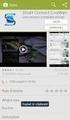 Brugervejledning SmartWatch 2 SW2 Indholdsfortegnelse Introduktion... 3 Introduktion...3 Oversigt... 3 Opladning... 3 Sådan tænder og slukker du... 4 Opsætning af SmartWatch 2...4 Håndledsrem... 6 De grundlæggende
Brugervejledning SmartWatch 2 SW2 Indholdsfortegnelse Introduktion... 3 Introduktion...3 Oversigt... 3 Opladning... 3 Sådan tænder og slukker du... 4 Opsætning af SmartWatch 2...4 Håndledsrem... 6 De grundlæggende
n e t w o r k r e p e a t e r w i r e l e s s 3 0 0 n 3 0 0 m b p s
 n e t w o r k r e p e a t e r w i r e l e s s 3 0 0 n 3 0 0 m b p s M A N U A L N I - 7 0 7 5 4 7 D A N S K n e t w o r k r e p e a t e r w i r e l e s s 3 0 0 n 3 0 0 m b p s Først og fremmest tak, fordi
n e t w o r k r e p e a t e r w i r e l e s s 3 0 0 n 3 0 0 m b p s M A N U A L N I - 7 0 7 5 4 7 D A N S K n e t w o r k r e p e a t e r w i r e l e s s 3 0 0 n 3 0 0 m b p s Først og fremmest tak, fordi
JABRA mini. Brugsvejledning. jabra.com/mini
 JABRA mini Brugsvejledning jabra.com/mini 2013 GN Netcom A/S. All rights reserved. Jabra is a registered trademark of GN Netcom A/S. All other trademarks included herein are the property of their respective
JABRA mini Brugsvejledning jabra.com/mini 2013 GN Netcom A/S. All rights reserved. Jabra is a registered trademark of GN Netcom A/S. All other trademarks included herein are the property of their respective
USB ADAPTER WIRELESS 150N
 USB ADAPTER WIRELESS 150N 150 MBPS BRUGERHÅNDBOG NI-707518 DANSK -PAKKENS INDHOLD 4 -TEKNISKE SPECIFIKATIONER 4 -ANVENDELSESOMRÅDE 4 -INSTALLATION AF HARDWARE 5 -INSTALLATION AF SOFTWAREN 6 -SOFTWARE-HJÆLPEPROGRAM
USB ADAPTER WIRELESS 150N 150 MBPS BRUGERHÅNDBOG NI-707518 DANSK -PAKKENS INDHOLD 4 -TEKNISKE SPECIFIKATIONER 4 -ANVENDELSESOMRÅDE 4 -INSTALLATION AF HARDWARE 5 -INSTALLATION AF SOFTWAREN 6 -SOFTWARE-HJÆLPEPROGRAM
Brugsanvisning. RC-Dex fjernbetjening
 Brugsanvisning RC-Dex fjernbetjening 2 Indhold Din nye Dex fjernbetjening... 4 Tilbehør....7 Batteriinformation...8 Udskiftning af batteri... 9 Anvendelse af fjernbetjeningen... 11 Senderækkevidde....
Brugsanvisning RC-Dex fjernbetjening 2 Indhold Din nye Dex fjernbetjening... 4 Tilbehør....7 Batteriinformation...8 Udskiftning af batteri... 9 Anvendelse af fjernbetjeningen... 11 Senderækkevidde....
Jabra. Talk 15. Brugervejledning
 Jabra Talk 15 Brugervejledning INDHOLDSFORTEGNELSE TAK... 2 OM DIT JABRA TALK 15... 2 HEADSETTETS FUNKTIONER........................... 3 KOM GODT I GANG.... 4 OPLAD DIT HEADSET.... 4 TÆND/SLUK FOR HEADSETTET...
Jabra Talk 15 Brugervejledning INDHOLDSFORTEGNELSE TAK... 2 OM DIT JABRA TALK 15... 2 HEADSETTETS FUNKTIONER........................... 3 KOM GODT I GANG.... 4 OPLAD DIT HEADSET.... 4 TÆND/SLUK FOR HEADSETTET...
JABRA CLASSIC. Brugsvejledning. jabra.com/classic
 Brugsvejledning jabra.com/classic INDHOLD 1. VELKOMMEN... 3 2. OVERBLIK OVER HEADSETTET... 4 3. SÅDAN BÆRES DET... 5 3.1 UDSKIFTNING AF EARGELS 3.2 PÅSÆTNING AF ØREKROGEN 4. SÅDAN OPLADES BATTERIET...
Brugsvejledning jabra.com/classic INDHOLD 1. VELKOMMEN... 3 2. OVERBLIK OVER HEADSETTET... 4 3. SÅDAN BÆRES DET... 5 3.1 UDSKIFTNING AF EARGELS 3.2 PÅSÆTNING AF ØREKROGEN 4. SÅDAN OPLADES BATTERIET...
TYPE-S. Thin and light protective keyboard case For Samsung GALAXY Tab S 10.5. Setup Guide
 TYPE-S Thin and light protective keyboard case For Samsung GALAXY Tab S 10.5 Setup Guide TYPE-S Thin and light protective keyboard case For Samsung GALAXY Tab S 10.5 Contents Dansk 92 www.logitech.com/support/type-s
TYPE-S Thin and light protective keyboard case For Samsung GALAXY Tab S 10.5 Setup Guide TYPE-S Thin and light protective keyboard case For Samsung GALAXY Tab S 10.5 Contents Dansk 92 www.logitech.com/support/type-s
Jabra. Talk 5. Brugervejledning
 Jabra Talk 5 Brugervejledning 1 INDHOLDSFORTEGNELSE TAK...2 OM JABRA TALK 5...2 HEADSETFUNKTIONER...2 KOM I GANG...3 OPLADNING AF HEADSETTET...4 TÆND/SLUK HEADSETTET...4 PARRING MED DIN TELEFON...5 BÆR
Jabra Talk 5 Brugervejledning 1 INDHOLDSFORTEGNELSE TAK...2 OM JABRA TALK 5...2 HEADSETFUNKTIONER...2 KOM I GANG...3 OPLADNING AF HEADSETTET...4 TÆND/SLUK HEADSETTET...4 PARRING MED DIN TELEFON...5 BÆR
SAPPHIRE Håndholdt Video Forstørrelse
 SAPPHIRE Håndholdt Video Forstørrelse Brugervejledning Instrulog A/S 440411-001 Rev. E Freedom Scientific, Inc., 11800 31 st Court North, St. Petersburg, Florida 33716-1805, USA, www.freedomscientific.com.
SAPPHIRE Håndholdt Video Forstørrelse Brugervejledning Instrulog A/S 440411-001 Rev. E Freedom Scientific, Inc., 11800 31 st Court North, St. Petersburg, Florida 33716-1805, USA, www.freedomscientific.com.
Brugervejledning. SmartBand SWR10
 Brugervejledning SmartBand SWR10 Indholdsfortegnelse Grundlæggende... 3 Introduktion...3 Oversigt over hardware... 3 Opladning af dit SmartBand... 3 Samling...4 Sådan slår du SmartBand til og fra...4 Opsætning
Brugervejledning SmartBand SWR10 Indholdsfortegnelse Grundlæggende... 3 Introduktion...3 Oversigt over hardware... 3 Opladning af dit SmartBand... 3 Samling...4 Sådan slår du SmartBand til og fra...4 Opsætning
G I G A B I T R O U T E R W I R E L E S S 3 0 0 N 3 0 0 M B P S W I T H U S B P O R T B R U G E R H Å N D B O G N I - 7 0 7 5 3 3
 G I G A B I T R O U T E R W I R E L E S S 3 0 0 N 3 0 0 M B P S W I T H U S B P O R T B R U G E R H Å N D B O G N I - 7 0 7 5 3 3 1 D A N S K Pa k k e n s i n d h o l d 5 T e k n i s k e s p e c i f i
G I G A B I T R O U T E R W I R E L E S S 3 0 0 N 3 0 0 M B P S W I T H U S B P O R T B R U G E R H Å N D B O G N I - 7 0 7 5 3 3 1 D A N S K Pa k k e n s i n d h o l d 5 T e k n i s k e s p e c i f i
Brugervejledning. Style Cover Window SCR30
 Brugervejledning Style Cover Window SCR30 Indholdsfortegnelse Introduktion... 3 Indledning... 3 Oversigt... 3 One-touch-opsætning...3 Opladning... 4 De grundlæggende funktioner... 5 Interaktion med vinduet...5
Brugervejledning Style Cover Window SCR30 Indholdsfortegnelse Introduktion... 3 Indledning... 3 Oversigt... 3 One-touch-opsætning...3 Opladning... 4 De grundlæggende funktioner... 5 Interaktion med vinduet...5
B R O A D B A N D R O U T E R W I R E L E S S 3 0 0 N 3 0 0 M B P S B R U G E R H Å N D B O G N I - 7 0 7 5 3 4
 B R O A D B A N D R O U T E R W I R E L E S S 3 0 0 N 3 0 0 M B P S B R U G E R H Å N D B O G N I - 7 0 7 5 3 4 D A N S K Pa k k e n s i n d h o l d 5 T e k n i s k e s p e c i f i k at i o n e r 5 A n
B R O A D B A N D R O U T E R W I R E L E S S 3 0 0 N 3 0 0 M B P S B R U G E R H Å N D B O G N I - 7 0 7 5 3 4 D A N S K Pa k k e n s i n d h o l d 5 T e k n i s k e s p e c i f i k at i o n e r 5 A n
BRUGSVEJLEDNING DANSK
 BRUGSVEJLEDNING Velkommen... 3 Bluetooth-forbindelse... 4 Produktoversigt... 5 Det indeholder kassen... 6 Komfort... 7 Opladning... 8 Kontrolknapper... 10 Til/fra... 10 Musik og opkald... 11 Binding...
BRUGSVEJLEDNING Velkommen... 3 Bluetooth-forbindelse... 4 Produktoversigt... 5 Det indeholder kassen... 6 Komfort... 7 Opladning... 8 Kontrolknapper... 10 Til/fra... 10 Musik og opkald... 11 Binding...
ConferenceCam Connect. QuickStart Guide
 ConferenceCam Connect QuickStart Guide Dansk......................... 83 ConferenceCam Connect QuickStart Guide Logitech ConferenceCam Connect Kassens indhold 1 2 3 4 5 1. Hovedenhed med kamera og højtalertelefon
ConferenceCam Connect QuickStart Guide Dansk......................... 83 ConferenceCam Connect QuickStart Guide Logitech ConferenceCam Connect Kassens indhold 1 2 3 4 5 1. Hovedenhed med kamera og højtalertelefon
RC-A. Fjernbetjening. Brugervejledning
 RC-A Fjernbetjening Brugervejledning Introduktion Denne brugervejledning guider dig i, hvordan du bruger og vedligeholder din nye RC-A fjernbetjening. Læs brugervejledningen grundigt, inklusiv afsnittet
RC-A Fjernbetjening Brugervejledning Introduktion Denne brugervejledning guider dig i, hvordan du bruger og vedligeholder din nye RC-A fjernbetjening. Læs brugervejledningen grundigt, inklusiv afsnittet
Bluetooth Fitness Armband
 Bluetooth Fitness Armband User's Manual DENVER BFA-10 ALL RIGHTS RESERVED.COPYRIGHT DENVER ELECTRONICS A/S. www.denver-electronics.com DENVER BFA-10 Smart armbånd - Betjeningsvejledning - Dansk Kompatibilitet
Bluetooth Fitness Armband User's Manual DENVER BFA-10 ALL RIGHTS RESERVED.COPYRIGHT DENVER ELECTRONICS A/S. www.denver-electronics.com DENVER BFA-10 Smart armbånd - Betjeningsvejledning - Dansk Kompatibilitet
Jabra BT2046 BRUGERVEJLEDNING JABRA BT2046 1. jabra
 Jabra BT2046 jabra BRUGERVEJLEDNING JABRA BT2046 1 INDHOLDSFORTEGNELSE TAK...2 OM JABRA BT2046...2 HEADSETFUNKTIONER...3 KOM I GANG...3 OPLADNING AF HEADSETTET...4 TÆND/SLUK HEADSETTET...4 PARRING MED
Jabra BT2046 jabra BRUGERVEJLEDNING JABRA BT2046 1 INDHOLDSFORTEGNELSE TAK...2 OM JABRA BT2046...2 HEADSETFUNKTIONER...3 KOM I GANG...3 OPLADNING AF HEADSETTET...4 TÆND/SLUK HEADSETTET...4 PARRING MED
Quick-guide for Oticon Opn & Oticon ON App 1.8.0
 Quick-guide for Oticon Opn & Oticon ON App.8.0 Introduktion Dette er en guide til, hvordan du bruger Oticon Opn og Oticon ON App med en Andriod. Sådan parrer du Oticon Opn høreapparater med en Android.
Quick-guide for Oticon Opn & Oticon ON App.8.0 Introduktion Dette er en guide til, hvordan du bruger Oticon Opn og Oticon ON App med en Andriod. Sådan parrer du Oticon Opn høreapparater med en Android.
SOUNDCLIP-A. Brugervejledning
 SOUNDCLIP-A Brugervejledning Introduktion Brugervejledningen guider dig i, hvordan du bruger og vedligeholder din nye SoundClip-A. Læs brugervejledningen grundigt, herunder afsnittet om advarsler. Dette
SOUNDCLIP-A Brugervejledning Introduktion Brugervejledningen guider dig i, hvordan du bruger og vedligeholder din nye SoundClip-A. Læs brugervejledningen grundigt, herunder afsnittet om advarsler. Dette
TAK FORDI DU HAR KØBT FREYA - EN CLINT HØJTTALER.
 DANSK TAK FORDI DU HAR KØBT FREYA - EN CLINT HØJTTALER. Velkommen til en verden af Clint Asgard højttalere. Designet og udviklet med elegance og enkelhed som nøglefaktorer af den danske designer Phillip
DANSK TAK FORDI DU HAR KØBT FREYA - EN CLINT HØJTTALER. Velkommen til en verden af Clint Asgard højttalere. Designet og udviklet med elegance og enkelhed som nøglefaktorer af den danske designer Phillip
HEART RATE MONITOR KCAL. More PC 26.14
 HEART RATE MONITOR DK Zone Indicator KCAL More Information www.sigma-qr.com PC 26.14 1 DANSK Indhold 1 Oversigt over display, knapfunktioner og navigation 3 2 Indstillinger 8 3 Træning med PC 26.14 15
HEART RATE MONITOR DK Zone Indicator KCAL More Information www.sigma-qr.com PC 26.14 1 DANSK Indhold 1 Oversigt over display, knapfunktioner og navigation 3 2 Indstillinger 8 3 Træning med PC 26.14 15
Brugervejledning. SmartBand SWR10
 Brugervejledning SmartBand SWR10 Indholdsfortegnelse Grundlæggende...3 Indledning...3 Oversigt over hardware...3 Opladning af dit SmartBand...3 Samling...4 Sådan slår du SmartBand til og fra...4 Konfiguration
Brugervejledning SmartBand SWR10 Indholdsfortegnelse Grundlæggende...3 Indledning...3 Oversigt over hardware...3 Opladning af dit SmartBand...3 Samling...4 Sådan slår du SmartBand til og fra...4 Konfiguration
BROADBAND ROUTER WIRELESS 300N 300 MBPS BRUGERHÅNDBOG NI-707521
 BROADBAND ROUTER WIRELESS 300N 300 MBPS BRUGERHÅNDBOG NI-707521 DANSK PAKKENS INDHOLD 5 TEKNISKE SPECIFIKATIONER 5 ANVENDELSESOMRÅDE 6 INSTALLATION AF HARDWARE 6 ROUTER-KONFIGURATION 9 WPS 14 CE/FCC 16
BROADBAND ROUTER WIRELESS 300N 300 MBPS BRUGERHÅNDBOG NI-707521 DANSK PAKKENS INDHOLD 5 TEKNISKE SPECIFIKATIONER 5 ANVENDELSESOMRÅDE 6 INSTALLATION AF HARDWARE 6 ROUTER-KONFIGURATION 9 WPS 14 CE/FCC 16
HTC ONE og HTC ONE mini
 HTC ONE og HTC ONE mini Her er en guide til softwareopdatering af HTC ONE og HTC ONE mini, opsætning og sletning af e-mail, skift af adgangskode og signatur, nulstilling ved bortkomst, samt opsætning af
HTC ONE og HTC ONE mini Her er en guide til softwareopdatering af HTC ONE og HTC ONE mini, opsætning og sletning af e-mail, skift af adgangskode og signatur, nulstilling ved bortkomst, samt opsætning af
Hvad er Moto? bring happiness to life. Lamperne Trykfølsomt område
 Brugermanual 1 bring happiness to life Hvad er Moto? Moto fliserne er et redskab til fysisk leg. De indgår under produktkategorien Playware, der kombinerer robotteknologi med leg, for at skabe produkter
Brugermanual 1 bring happiness to life Hvad er Moto? Moto fliserne er et redskab til fysisk leg. De indgår under produktkategorien Playware, der kombinerer robotteknologi med leg, for at skabe produkter
Indhold SAMSUNG GALAXY SIII... 1
 SAMSUNG GALAXY SIII Her er en guide til softwareopdatering af SAMSUNG GALAXY SIII, opsætning og sletning af e-mail, skift af adgangskode og signatur, nulstilling ved bortkomst, samt opsætning af skærmlås.
SAMSUNG GALAXY SIII Her er en guide til softwareopdatering af SAMSUNG GALAXY SIII, opsætning og sletning af e-mail, skift af adgangskode og signatur, nulstilling ved bortkomst, samt opsætning af skærmlås.
E-PAD Bluetooth hængelås E-PAD Bluetooth padlock E-PAD Bluetooth Vorhängeschloss
 E-PAD Bluetooth hængelås E-PAD Bluetooth padlock E-PAD Bluetooth Vorhängeschloss Brugervejledning (side 2-6) Userguide (page 7-11) Bedienungsanleitung 1 - Hvordan forbinder du din E-PAD hængelås med din
E-PAD Bluetooth hængelås E-PAD Bluetooth padlock E-PAD Bluetooth Vorhängeschloss Brugervejledning (side 2-6) Userguide (page 7-11) Bedienungsanleitung 1 - Hvordan forbinder du din E-PAD hængelås med din
PlejeNet på Android telefoner. Vejledning til PlejeNet på Androidtelefoner
 Vejledning til PlejeNet på Androidtelefoner Indhold 1. Installation... 3 1.1 Installation på telefon...3 1.2 Valg af koder... 5 2. Anvendelse...6 3. Fejlsøgning...9 4. Oprettelse af Google konto... 10
Vejledning til PlejeNet på Androidtelefoner Indhold 1. Installation... 3 1.1 Installation på telefon...3 1.2 Valg af koder... 5 2. Anvendelse...6 3. Fejlsøgning...9 4. Oprettelse af Google konto... 10
JABRA stone3. Brugsvejledning. jabra.com/stone3. jabra
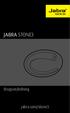 JABRA stone3 Brugsvejledning.com/stone3 Indhold 1. VELKOMMEN... 3 2. OVERBLIK OVER HEADSETTET... 4 3. SÅDAN BÆRES HEADSETTET... 5 3.1 SKIFT AF EARGELS 4. SÅDAN OPLADES BATTERIET... 6 4.1 BATTERISTATUS
JABRA stone3 Brugsvejledning.com/stone3 Indhold 1. VELKOMMEN... 3 2. OVERBLIK OVER HEADSETTET... 4 3. SÅDAN BÆRES HEADSETTET... 5 3.1 SKIFT AF EARGELS 4. SÅDAN OPLADES BATTERIET... 6 4.1 BATTERISTATUS
Brugervejledning. Bluetooth Remote with Handset Function BRH10
 Brugervejledning Bluetooth Remote with Handset Function BRH10 Indholdsfortegnelse Indledning...3 Oversigt over funktioner...3 Oversigt over hardware...3 Grundlæggende...5 Opladning af Bluetooth -fjernbetjeningen...5
Brugervejledning Bluetooth Remote with Handset Function BRH10 Indholdsfortegnelse Indledning...3 Oversigt over funktioner...3 Oversigt over hardware...3 Grundlæggende...5 Opladning af Bluetooth -fjernbetjeningen...5
Jabra SPEAK 410. Brugervejledning. www.jabra.com
 Jabra SPEAK 410 Brugervejledning www.jabra.com Indholdsfortegnelse VELKOMMEN...3 Produktoversigt...3 Installation...4 tilslutning...4 KONFIGURATION...4 opkaldsfunktioner...4 Hvis du får brug for hjælp...6
Jabra SPEAK 410 Brugervejledning www.jabra.com Indholdsfortegnelse VELKOMMEN...3 Produktoversigt...3 Installation...4 tilslutning...4 KONFIGURATION...4 opkaldsfunktioner...4 Hvis du får brug for hjælp...6
Varenr.: 553925 90 højre 553926 90 venstre 554027 90º højre med coating 554028 90º venstre med coating
 DK GH Skiftespor Varenr.: 55395 90 højre 55396 90 venstre 55407 90º højre med coating 55408 90º venstre med coating 553991 60º højre 553995 60º venstre 551058 60º højre med coating 551059 60º venstre med
DK GH Skiftespor Varenr.: 55395 90 højre 55396 90 venstre 55407 90º højre med coating 55408 90º venstre med coating 553991 60º højre 553995 60º venstre 551058 60º højre med coating 551059 60º venstre med
Quick Guide. BEMÆRK: Hvis du allerede har Fitbit Connect installeret på din computer, skal du at hente den nyeste version for at oprette din One.
 Kom godt i gang Hvad er inkluderet Din Fitbit One pakke indeholder: 1. Fitbit One Wireless Activity + Sleep Tracker 2. Holder 3. Trådløs synkroniserings dongle 4. Armbånd til at sove med 5. Opladning kabel
Kom godt i gang Hvad er inkluderet Din Fitbit One pakke indeholder: 1. Fitbit One Wireless Activity + Sleep Tracker 2. Holder 3. Trådløs synkroniserings dongle 4. Armbånd til at sove med 5. Opladning kabel
Jabra Speak 410. Brugervejledning. www.jabra.com
 Jabra Speak 410 Brugervejledning indholdsfortegnelse TAK...3 Produktoversigt...3 OVERSIGT...4 Installation og konfiguration...4 Daglig brug...5 Hvis du får brug for hjælp...6 2 TAK Tak for, at du har købt
Jabra Speak 410 Brugervejledning indholdsfortegnelse TAK...3 Produktoversigt...3 OVERSIGT...4 Installation og konfiguration...4 Daglig brug...5 Hvis du får brug for hjælp...6 2 TAK Tak for, at du har købt
Mobil og tablets. Vejledning. Opsætning af ipad IT-AFDELINGEN. Af: Anders C. H. Pedersen E-mail: Achp@norddjurs.dk Revideret: 12.
 Af: Anders C. H. Pedersen E-mail: Achp@norddjurs.dk Revideret: 12. november 2014 IT-AFDELINGEN Vejledning Mobil og tablets Opsætning af ipad Norddjurs Kommune. Torvet 3. 8500 Grenå Tlf.: 89 59 10 00. www.norddjurs.dk
Af: Anders C. H. Pedersen E-mail: Achp@norddjurs.dk Revideret: 12. november 2014 IT-AFDELINGEN Vejledning Mobil og tablets Opsætning af ipad Norddjurs Kommune. Torvet 3. 8500 Grenå Tlf.: 89 59 10 00. www.norddjurs.dk
Denne guide er til at opsætte din LG Nexus 5X og få den opdateret softwaremæssigt, samt opsætte UCL mail. LG Nexus 5X... 1
 LG Nexus 5X Denne guide er til at opsætte din LG Nexus 5X og få den opdateret softwaremæssigt, samt opsætte UCL mail. Indhold LG Nexus 5X... 1 Opsætning af telefonen...2 Forbind til trådløst netværk/wi-fi...4
LG Nexus 5X Denne guide er til at opsætte din LG Nexus 5X og få den opdateret softwaremæssigt, samt opsætte UCL mail. Indhold LG Nexus 5X... 1 Opsætning af telefonen...2 Forbind til trådløst netværk/wi-fi...4
BRUGSANVISNING FM+DEX
 BRUGSANVISNING FM+DEX PAKKENS INDHOLD FM+DEX Oplader Jack-til-jack-kabel Halsslyngeantenne (to længder) Clips Klik-på-modul Brugsanvisning 2 INDHOLD SYMBOLER...................................... 4 DIN
BRUGSANVISNING FM+DEX PAKKENS INDHOLD FM+DEX Oplader Jack-til-jack-kabel Halsslyngeantenne (to længder) Clips Klik-på-modul Brugsanvisning 2 INDHOLD SYMBOLER...................................... 4 DIN
2013 SP1. Konfiguration af koncernindblik. Configuration Guide
 2013 SP1 Konfiguration af koncernindblik Configuration Guide Intellectual Property Rights This document is the property of ScanJour. The data contained herein, in whole or in part, may not be duplicated,
2013 SP1 Konfiguration af koncernindblik Configuration Guide Intellectual Property Rights This document is the property of ScanJour. The data contained herein, in whole or in part, may not be duplicated,
HTC ONE og HTC ONE mini
 HTC ONE og HTC ONE mini Her er en guide til softwareopdatering af HTC ONE og HTC ONE mini, opsætning og sletning af e-mail, skift af adgangskode og signatur, nulstilling ved bortkomst, samt opsætning af
HTC ONE og HTC ONE mini Her er en guide til softwareopdatering af HTC ONE og HTC ONE mini, opsætning og sletning af e-mail, skift af adgangskode og signatur, nulstilling ved bortkomst, samt opsætning af
SAMSUNG GALAXY SIII... 1
 SAMSUNG GALAXY SIII Her er en guide til softwareopdatering af SAMSUNG GALAXY SIII, opsætning og sletning af e-mail, skift af adgangskode og signatur, nulstilling ved bortkomst, samt opsætning af skærmlås.
SAMSUNG GALAXY SIII Her er en guide til softwareopdatering af SAMSUNG GALAXY SIII, opsætning og sletning af e-mail, skift af adgangskode og signatur, nulstilling ved bortkomst, samt opsætning af skærmlås.
Brugervejledning. Stereomikrofon STM10
 Brugervejledning Stereomikrofon STM10 Indholdsfortegnelse Grundlæggende...3 Oversigt over funktioner...3 Oversigt over hardware...3 Samling...4 Anvendelse af mikrofonen...5 Optagelse af lyd...5 Optagelse
Brugervejledning Stereomikrofon STM10 Indholdsfortegnelse Grundlæggende...3 Oversigt over funktioner...3 Oversigt over hardware...3 Samling...4 Anvendelse af mikrofonen...5 Optagelse af lyd...5 Optagelse
WT-1011RC Programmer User Guide
 WT-1011RC Programmer User Guide Firmware Version 1.9 Note: 1. Information in this manual is subject to change without notice and does not represent a commitment of manufacturer. 2. Manufacturer shall not
WT-1011RC Programmer User Guide Firmware Version 1.9 Note: 1. Information in this manual is subject to change without notice and does not represent a commitment of manufacturer. 2. Manufacturer shall not
Web Connect vejledning
 Web Connect vejledning Version 0 DAN Omfattede modeller Denne brugsanvisning gælder for følgende modeller: ADS-2500W og ADS-2600W Definitioner af bemærkninger Vi bruger følgende ikon gennem hele brugsanvisningen:
Web Connect vejledning Version 0 DAN Omfattede modeller Denne brugsanvisning gælder for følgende modeller: ADS-2500W og ADS-2600W Definitioner af bemærkninger Vi bruger følgende ikon gennem hele brugsanvisningen:
Jabra HALO2. Brugervejledning. www.jabra.com
 Jabra HALO2 Brugervejledning www.jabra.com indholdsfortegnelse TAK............................................................ 2 Om.............................................. 2 Headsettets funktioner....................................
Jabra HALO2 Brugervejledning www.jabra.com indholdsfortegnelse TAK............................................................ 2 Om.............................................. 2 Headsettets funktioner....................................
Brugervejledning. TDC Scale Assistent til Android. Copyright NOMADICCIRCLE 2011-2012 All rights reserved
 TDC Scale Assistent til Android Copyright NOMADICCIRCLE 2011-2012 All rights reserved Revision Date 1 kw 20110518 Initial version 2 KW 20110522 Sproglige rettelser 3 KW 20110525 Afsnit vedr. Automatick
TDC Scale Assistent til Android Copyright NOMADICCIRCLE 2011-2012 All rights reserved Revision Date 1 kw 20110518 Initial version 2 KW 20110522 Sproglige rettelser 3 KW 20110525 Afsnit vedr. Automatick
PET VISION LIVE HD. HD overvågningskamera til kæledyr. Quick Start Guide
 PET VISION LIVE HD HD overvågningskamera til kæledyr Quick Start Guide FCC DECLARATION OF CONFORMITY NUM AXES declares that the equipment below: EYENIMAL Pet Vision Live HD complies to all dispositions
PET VISION LIVE HD HD overvågningskamera til kæledyr Quick Start Guide FCC DECLARATION OF CONFORMITY NUM AXES declares that the equipment below: EYENIMAL Pet Vision Live HD complies to all dispositions
Jabra EASYGO USER MANUAL
 USER MANUAL indholdsfortegnelse TAK............................................................ 2 OM DIT JABRA EASYGO........................................ 2 HEADSETTETS FUNKTIONER...................................
USER MANUAL indholdsfortegnelse TAK............................................................ 2 OM DIT JABRA EASYGO........................................ 2 HEADSETTETS FUNKTIONER...................................
Quickguide til UC på Android (Samsung, HTC, Sony, etc.)
 Quickguide til UC på Android (Samsung, HTC, Sony, etc.) Denne quickguide viser dig nogle af de basale funktioner i din UC-app på telefoner med Android styresystemet (f.eks. Samsung, HTC og Sony). Hvis
Quickguide til UC på Android (Samsung, HTC, Sony, etc.) Denne quickguide viser dig nogle af de basale funktioner i din UC-app på telefoner med Android styresystemet (f.eks. Samsung, HTC og Sony). Hvis
Installationsvejledning
 Installationsvejledning Synchronicer Observations App til Android Version 5.09.5 af Soft Design A/S Contents Installationsvejledning til Synchronicer Observation... 3 Før du starter... 3 Sådan gør du...
Installationsvejledning Synchronicer Observations App til Android Version 5.09.5 af Soft Design A/S Contents Installationsvejledning til Synchronicer Observation... 3 Før du starter... 3 Sådan gør du...
Wi-fi Brugsanvisning. SERIE: IZURU Program: Ewpe Smart. Dansk
 @m Wi-fi Brugsanvisning SERIE: IZURU Program: Ewpe Smart Dansk WIFI-KOMPABILITET/FORBINDELSE INTRODUKTION TOYOTOMI IZURU Split vægmonterede varmepumpe er udstyret med indbygget wi-fiforbindelse. Ved hjælp
@m Wi-fi Brugsanvisning SERIE: IZURU Program: Ewpe Smart Dansk WIFI-KOMPABILITET/FORBINDELSE INTRODUKTION TOYOTOMI IZURU Split vægmonterede varmepumpe er udstyret med indbygget wi-fiforbindelse. Ved hjælp
Forbindelsesvejledning (for KeyMission 80)
 Forbindelsesvejledning (for KeyMission 80) Indholdsfortegnelse Installation af appen SnapBridge...2 Forbindelse af kameraet og en smartenhed... 3 Billedoverførsel og fjernstyret fotografering... 7 Fejlfinding...
Forbindelsesvejledning (for KeyMission 80) Indholdsfortegnelse Installation af appen SnapBridge...2 Forbindelse af kameraet og en smartenhed... 3 Billedoverførsel og fjernstyret fotografering... 7 Fejlfinding...
JABRA DRIVE BRUGERVEJLEDNING
 JABRA DRIVE BRUGERVEJLEDNING Indholdsfortegnelse TAK...2 OM JABRA DRIVE...2 DET KAN DIN JABRA DRIVE...3 SÅDAN TRYKKER DU PÅ KNAPPERNE...4 DET BETYDER LYSINDIKATORERNE...4 KOM GODT I GANG...5 OPLADNING
JABRA DRIVE BRUGERVEJLEDNING Indholdsfortegnelse TAK...2 OM JABRA DRIVE...2 DET KAN DIN JABRA DRIVE...3 SÅDAN TRYKKER DU PÅ KNAPPERNE...4 DET BETYDER LYSINDIKATORERNE...4 KOM GODT I GANG...5 OPLADNING
SOUNDGATE 2 BRUGERVEJLEDNING
 SOUNDGATE 2 BRUGERVEJLEDNING 2 Tillykke med din nye SoundGate 2. SoundGate 2 giver dig mulighed for trådløst at forbinde dine høreapparater med en bred vifte af lydkilder via Bluetooth. Om du kommunikerer
SOUNDGATE 2 BRUGERVEJLEDNING 2 Tillykke med din nye SoundGate 2. SoundGate 2 giver dig mulighed for trådløst at forbinde dine høreapparater med en bred vifte af lydkilder via Bluetooth. Om du kommunikerer
Start her BlackBerry Curve 9300 Series
 Velkommen til BlackBerry! Lær din nye BlackBerry Curve -smartphone at kende. Udforsk enhedens taster 2010 Research In Motion Limited. Alle rettigheder forbeholdes. BlackBerry, RIM, Research In Motion,
Velkommen til BlackBerry! Lær din nye BlackBerry Curve -smartphone at kende. Udforsk enhedens taster 2010 Research In Motion Limited. Alle rettigheder forbeholdes. BlackBerry, RIM, Research In Motion,
Panther. Installationsvejledning. Sendere PN-TX-MD3M (PN-T13-3) PN-TX-MD6M (PN-T13-6) PN-TX-MD8M (PN-T13-8) PN-TX-MD10M (PN-T13-10)
 Panther Installationsvejledning Sendere PN-TX-MD3M (PN-T13-3) PN-TX-MD6M (PN-T13-6) PN-TX-MD8M (PN-T13-8) PN-TX-MD10M (PN-T13-10) IM-PN-TX104-A01-DA Sprog: Dansk (oversættelse fra engelsk) INDHOLDSFORTEGNELSE
Panther Installationsvejledning Sendere PN-TX-MD3M (PN-T13-3) PN-TX-MD6M (PN-T13-6) PN-TX-MD8M (PN-T13-8) PN-TX-MD10M (PN-T13-10) IM-PN-TX104-A01-DA Sprog: Dansk (oversættelse fra engelsk) INDHOLDSFORTEGNELSE
RUBY XL HD HD Håndholdt Video Forstørrelse Brugermanual. 440619-001 Rev. B
 RUBY XL HD HD Håndholdt Video Forstørrelse Brugermanual 440619-001 Rev. B Freedom Scientific, Inc., 11800 31 st Court North, St. Petersburg, Florida 33716-1805, USA, www.freedomscientific.com. Copyright
RUBY XL HD HD Håndholdt Video Forstørrelse Brugermanual 440619-001 Rev. B Freedom Scientific, Inc., 11800 31 st Court North, St. Petersburg, Florida 33716-1805, USA, www.freedomscientific.com. Copyright
Brugervejledning. T250i. This is the Internet version of the User's guide. Print only for private use.
 Brugervejledning T250i Tillykke med din nye Sony Ericsson T250i. Gå til www.sonyericsson.com/fun, hvor du finder yderligere indhold til din telefon. Tilmeld dig nu, og få gratis onlinelager og særlige
Brugervejledning T250i Tillykke med din nye Sony Ericsson T250i. Gå til www.sonyericsson.com/fun, hvor du finder yderligere indhold til din telefon. Tilmeld dig nu, og få gratis onlinelager og særlige
WT-1011RC Programmer User Guide
 WT-1011RC Programmer User Guide Firmware Version 1.9 Note: 1. Information in this manual is subject to change without notice and does not represent a commitment of manufacturer. 2. Manufacturer shall not
WT-1011RC Programmer User Guide Firmware Version 1.9 Note: 1. Information in this manual is subject to change without notice and does not represent a commitment of manufacturer. 2. Manufacturer shall not
Quick Guide. Hvad er inkluderet. Kassen med din Fitbit Flex Wireless Activity+Sleep armbånd indeholder:
 Hvad er inkluderet Kassen med din Fitbit Flex Wireless Activity+Sleep armbånd indeholder: Flex tracker Opladning kabel trådløs synkronisering dongle 1 lille og 1 stort armbånd Flex tracker Ladekabel trådløs
Hvad er inkluderet Kassen med din Fitbit Flex Wireless Activity+Sleep armbånd indeholder: Flex tracker Opladning kabel trådløs synkronisering dongle 1 lille og 1 stort armbånd Flex tracker Ladekabel trådløs
Quick-guide for Oticon Opn & Oticon ON App
 Quick-guide for Oticon Opn & Oticon ON App Introduktion Dette er en guide til, hvordan du bruger Oticon Opn og Oticon ON App med en iphone. Sådan parrer du høreapparaterne med din iphone. Sådan bruger
Quick-guide for Oticon Opn & Oticon ON App Introduktion Dette er en guide til, hvordan du bruger Oticon Opn og Oticon ON App med en iphone. Sådan parrer du høreapparaterne med din iphone. Sådan bruger
Konfiguration af BOOX Nova. Der tages forbehold for trykfejl og ændringer i producentens / Googles software.
 Kortfattet opsætningsvejledning BOOX Nova Der tages forbehold for trykfejl og ændringer i producentens / Googles software. Start enheden ved at holde Power -knappen (på bagsiden af apparatet i øverste
Kortfattet opsætningsvejledning BOOX Nova Der tages forbehold for trykfejl og ændringer i producentens / Googles software. Start enheden ved at holde Power -knappen (på bagsiden af apparatet i øverste
Brug af Office 365 på din Windows Phone
 Brug af Office 365 på din Windows Phone Startvejledning Tjek mail Sæt din Windows Phone op til at sende og modtage mail fra din Office 365-konto. Tjek din kalender, uanset hvor du er Hav altid styr på,
Brug af Office 365 på din Windows Phone Startvejledning Tjek mail Sæt din Windows Phone op til at sende og modtage mail fra din Office 365-konto. Tjek din kalender, uanset hvor du er Hav altid styr på,
ATEX direktivet. Vedligeholdelse af ATEX certifikater mv. Steen Christensen stec@teknologisk.dk www.atexdirektivet.
 ATEX direktivet Vedligeholdelse af ATEX certifikater mv. Steen Christensen stec@teknologisk.dk www.atexdirektivet.dk tlf: 7220 2693 Vedligeholdelse af Certifikater / tekniske dossier / overensstemmelseserklæringen.
ATEX direktivet Vedligeholdelse af ATEX certifikater mv. Steen Christensen stec@teknologisk.dk www.atexdirektivet.dk tlf: 7220 2693 Vedligeholdelse af Certifikater / tekniske dossier / overensstemmelseserklæringen.
Installationsvejledning
 Installationsvejledning Synchronicer Skrivebord til Android Version 3.3 af Soft Design A/S Indhold Installationsvejledning til Synchronicer Skrivebord... 3 Før du starter... 3 Sådan gør du... 3 1. Giv
Installationsvejledning Synchronicer Skrivebord til Android Version 3.3 af Soft Design A/S Indhold Installationsvejledning til Synchronicer Skrivebord... 3 Før du starter... 3 Sådan gør du... 3 1. Giv
Livall - Kom godt i gang (BH 60 & Bling Jet Fjernbetjening & Livall Riding App)
 Livall - Kom godt i gang (BH 60 & Bling Jet Fjernbetjening & Livall Riding App) 1. Indholder: a. En hjelm b. Et USB kabel c. En Bling Jet fjernbetjening d. En brugsanvisning 2. Sæt USB-kablet i hjelmen
Livall - Kom godt i gang (BH 60 & Bling Jet Fjernbetjening & Livall Riding App) 1. Indholder: a. En hjelm b. Et USB kabel c. En Bling Jet fjernbetjening d. En brugsanvisning 2. Sæt USB-kablet i hjelmen
Jabra TALK BRUGERVEJLEDNING
 Jabra TALK BRUGERVEJLEDNING INDHOLDSFORTEGNELSE TAK...2 OM DIT...2 HEADSETTETS FUNKTIONER...3 KOM GODT I GANG...4 OPLAD DIT HEADSET...4 TÆND/SLUK FOR HEADSETTET...5 PARRING AF HEADSETTET MED TELEFONEN....5
Jabra TALK BRUGERVEJLEDNING INDHOLDSFORTEGNELSE TAK...2 OM DIT...2 HEADSETTETS FUNKTIONER...3 KOM GODT I GANG...4 OPLAD DIT HEADSET...4 TÆND/SLUK FOR HEADSETTET...5 PARRING AF HEADSETTET MED TELEFONEN....5
Hosted CRM Outlook client connector setup guide. Date: Version: 1. Author: anb. Target Level: Customer. Target Audience: End User
 Hosted CRM 2011 Outlook client connector setup guide Date: 2011-06-29 Version: 1 Author: anb Target Level: Customer Target Audience: End User Language: da-dk Page 1 of 16 LEGAL INFORMATION Copyright 2011
Hosted CRM 2011 Outlook client connector setup guide Date: 2011-06-29 Version: 1 Author: anb Target Level: Customer Target Audience: End User Language: da-dk Page 1 of 16 LEGAL INFORMATION Copyright 2011
Opgradere fra Windows Vista til Windows 7 (brugerdefineret installation)
 Opgradere fra Windows Vista til Windows 7 (brugerdefineret installation) Hvis du ikke kan opgradere computeren, som kører Windows Vista, til Windows 7, så skal du foretage en brugerdefineret installation.
Opgradere fra Windows Vista til Windows 7 (brugerdefineret installation) Hvis du ikke kan opgradere computeren, som kører Windows Vista, til Windows 7, så skal du foretage en brugerdefineret installation.
Indhold HTC ONE mini 2... 1
 HTC ONE mini 2 Her er en guide til softwareopdatering af HTC ONE mini 2, opsætning og sletning af e-mail, skift af adgangskode og signatur, nulstilling ved bortkomst, samt opsætning af skærmlås. Indhold
HTC ONE mini 2 Her er en guide til softwareopdatering af HTC ONE mini 2, opsætning og sletning af e-mail, skift af adgangskode og signatur, nulstilling ved bortkomst, samt opsætning af skærmlås. Indhold
